Theo thời gian, danh sách liên hệ của bạn dường như quá lớn để xử lý. Dưới đây là cách cắt giảm kích thước bằng cách xóa danh bạ trên iPhone của bạn một cách đơn giản.
Khả năng lưu trữ chi tiết liên lạc trong iPhone hoặc các thiết bị khác là một tính năng thường được sử dụng mà nhiều người coi là đương nhiên. Thu thập số điện thoại, địa chỉ email và các chi tiết liên hệ khác về những người và doanh nghiệp mà bạn có thể phải nói chuyện trong tương lai là một phần của cuộc sống hàng ngày.
Mặc dù vậy, cũng có nhiều lý do để xóa những chi tiết tương tự đó khỏi danh sách liên hệ của bạn. Ví dụ: bạn có thể không muốn có sẵn thông tin liên hệ của đối tác cũ hoặc người mà bạn có bất đồng.
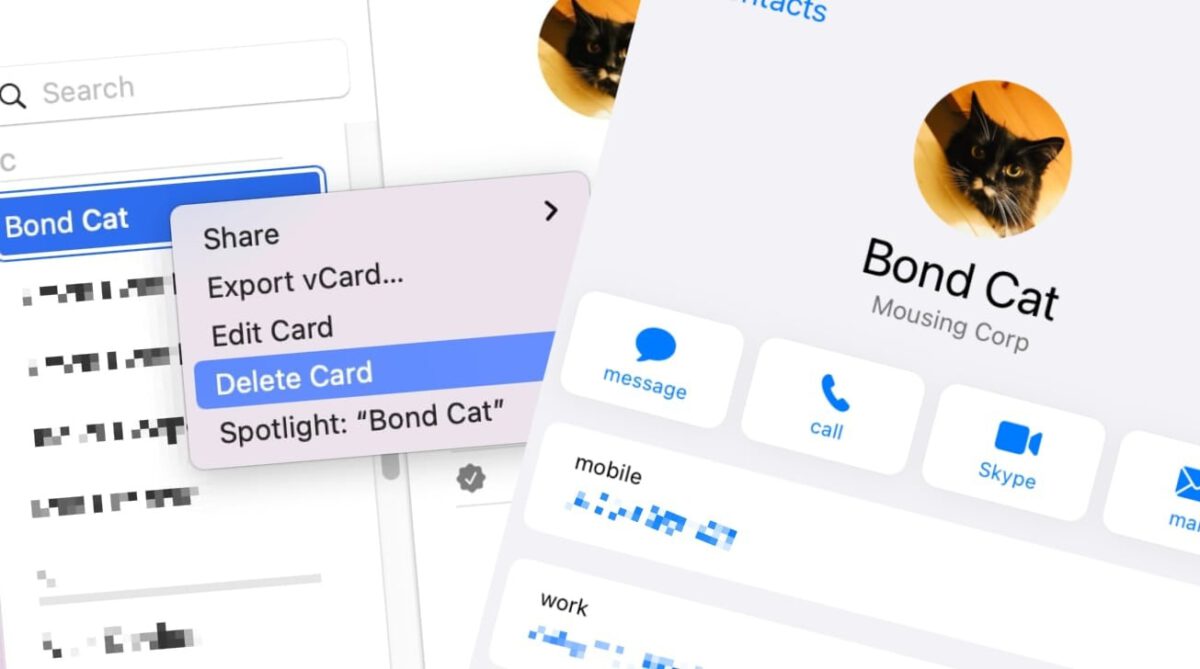
Cũng có thể bạn có những danh sách cũ và đã lỗi thời không còn hữu ích nữa, chẳng hạn như một người đại diện tại một công ty đã chuyển đi. Cũng có thể bạn đã thiết lập cùng một liên hệ hai lần và cần xóa một liên hệ khỏi chế độ xem.
Bất kể lý do là gì, việc xóa danh sách liên hệ của bạn có thể có lợi. Đây là những gì bạn cần biết về quy trình này.
Apple lưu trữ danh bạ của người dùng như thế nào?
Trong khi các điện thoại thông minh trước đó sẽ lưu danh bạ trên thẻ SIM, iPhone không hoạt động theo cách đó. Thay vào đó, danh bạ được lưu trữ trên bộ nhớ trong của iPhone, có thể tìm kiếm nhanh hơn và cung cấp nhiều tùy chọn lưu trữ dữ liệu hơn so với SIM thông thường.
IPhone có tùy chọn nhập danh bạ từ SIM, điều này rất tiện lợi nếu bạn đang sử dụng lại thẻ SIM cũ. Nếu bạn có các liên hệ được lưu trữ trên các dịch vụ khác, chẳng hạn như với các dịch vụ trực tuyến của Google như Gmail, chúng cũng có thể được kết hợp với danh sách liên hệ chính của bạn.
Nếu bạn đã đăng nhập iCloud trên thiết bị của mình, bạn cũng sẽ có tùy chọn đồng bộ hóa danh bạ trên tất cả phần cứng của mình. Đương nhiên, bất kỳ thay đổi nào bạn thực hiện đối với danh sách liên hệ trên một thiết bị sẽ ảnh hưởng đến tất cả các thiết bị khác.
Xóa từng địa chỉ liên hệ
Nếu bạn muốn xóa một hoặc một vài địa chỉ liên hệ mà bạn không cần nữa, bạn có thể thực hiện việc đó cho từng địa chỉ liên hệ riêng lẻ. Nếu bạn đã bật đồng bộ hóa iCloud, việc xóa một số liên lạc trên một thiết bị sẽ xóa nó khỏi những người khác.
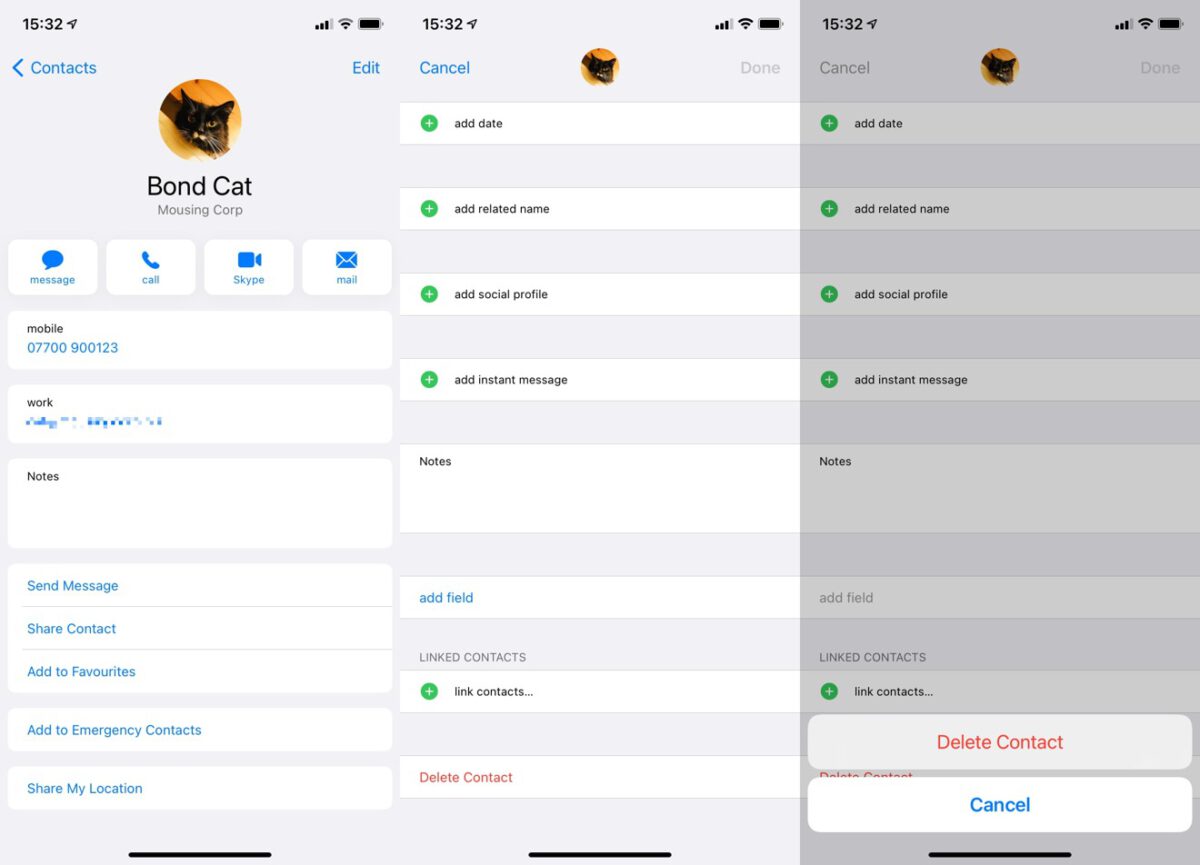
Cách xóa danh bạ trên iPhone của bạn
- Mở Danh bạ . Cuộn và chọn số liên lạc bạn muốn xóa.
- Nhấn vào Chỉnh sửa .
- Cuộn xuống cuối danh sách. Nhấn vào Xóa liên hệ .
- Nhấn vào Xóa liên hệ để xác nhận việc xóa.
Cách xóa một số liên lạc trên máy Mac của bạn
- Mở Danh bạ . Cuộn và chọn số liên lạc bạn muốn xóa.
- Nhấp chuột phải vào tên liên hệ và chọn Xóa thẻ . Nhấp vào Xóa để xác nhận.
- Hoặc, chọn số liên lạc và nhấn phím Xóa trên bàn phím. Nhấp vào Xóa để xác nhận.
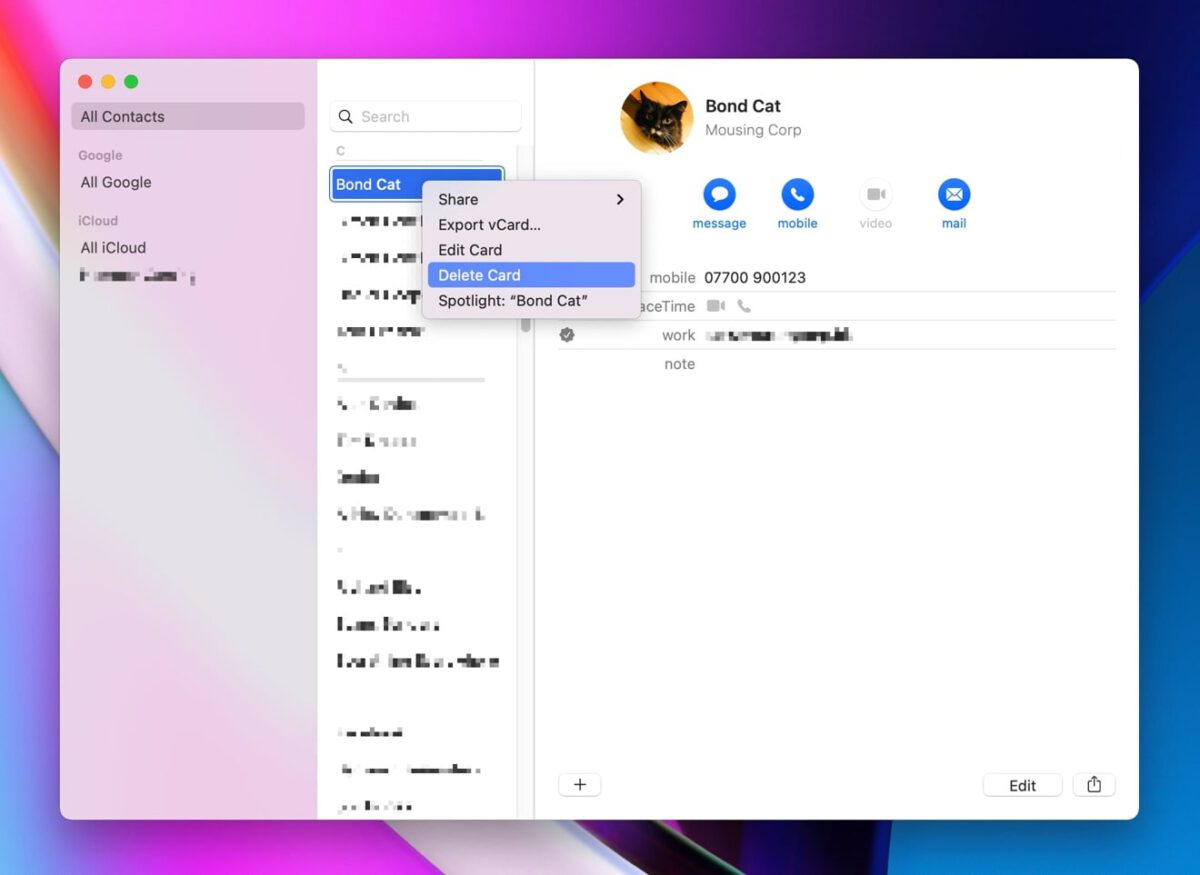
Nếu bạn đã tổ chức các liên hệ theo nhóm, bạn cũng có thể xóa chính nhóm đó thông qua ứng dụng Danh bạ trên Mac thông qua phương pháp tương tự. Nếu nhóm được sử dụng như một phần của Nhóm thông minh, bạn sẽ phải chỉnh sửa Nhóm thông minh để xóa các địa chỉ liên hệ có liên quan hoặc xóa Nhóm thông minh trước, trước khi bạn có thể xóa nhóm.
Cách xóa liên hệ khỏi iCloud
- Mở iCloud.com trong trình duyệt web. Đăng nhập vào ID Apple của bạn.
- Mở Danh bạ .
- Chọn liên hệ để xóa.
- Nhấp vào Chỉnh sửa sau đó nhấp vào Xóa liên hệ , tiếp theo là Xóa .
- Hoặc, chọn số liên lạc , nhấn phím Xóa trên bàn phím của bạn, sau đó nhấp vào Xóa .
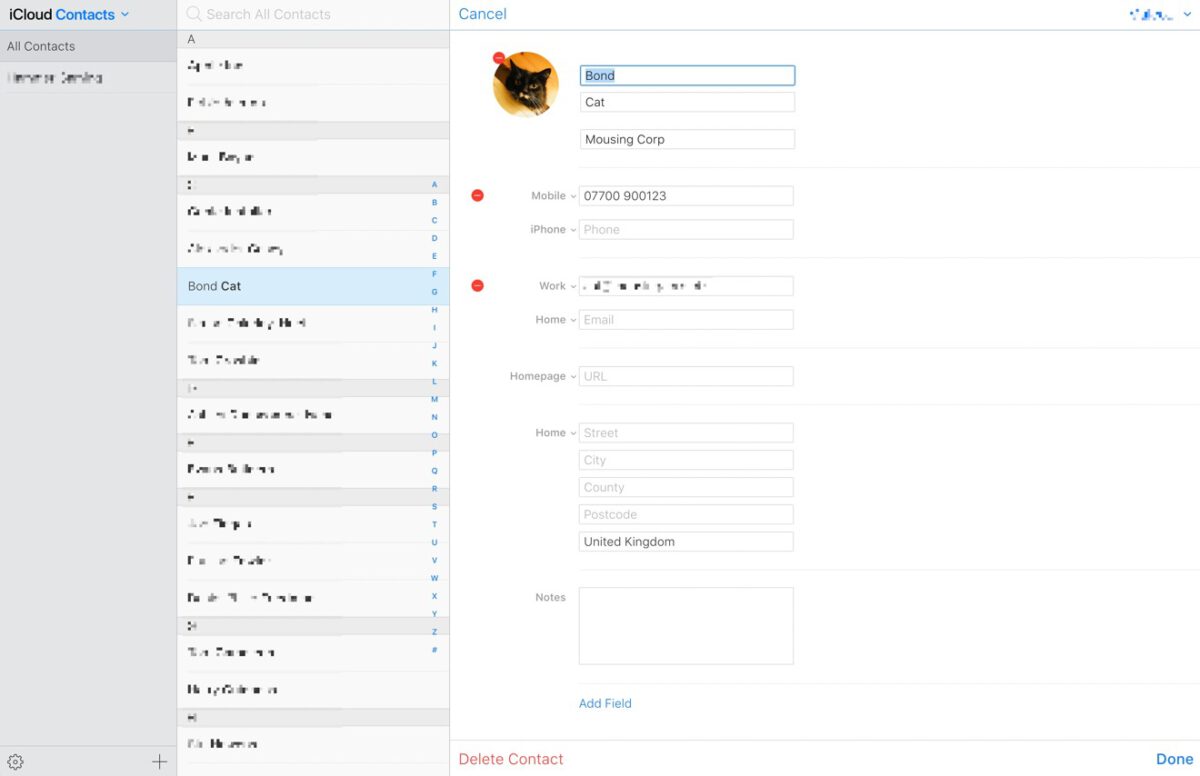
Xóa tất cả địa chỉ liên hệ
Tùy chọn hạt nhân là xóa hoàn toàn tất cả các địa chỉ liên lạc trên một thiết bị. Điều này có thể hữu ích cho các danh sách liên hệ ngắn mà mọi liên hệ đều phải được xóa, nhưng có lẽ tốt hơn là các danh sách dài hơn nên chuyển dần qua bộ sưu tập vì có thể có một số liên hệ bạn muốn giữ lại.
Mọi thứ cũng phức tạp bởi thực tế là nhiều liên hệ sẽ được lưu vào các dịch vụ lưu trữ đám mây, bao gồm iCloud, Google , Yahoo và các dịch vụ khác. Trong trường hợp danh sách liên hệ không phải của Apple, bạn sẽ không thể xóa từng danh sách khỏi thiết bị trừ khi bạn tương tác trực tiếp với các dịch vụ.
Bạn chắc chắn có thể xóa quyền truy cập vào từng thiết bị và trong trường hợp của iCloud, sẽ cung cấp tùy chọn xóa chúng khỏi thiết bị hoàn toàn.
Hãy nhớ rằng, với việc sử dụng iCloud và các dịch vụ lưu trữ đám mây của bên thứ ba khác, bạn có thể không nhất thiết phải xóa tất cả các bản sao danh bạ của mình, vì vậy tốt nhất là bạn nên kiểm tra qua nhiều thiết bị.
Cũng có thể khôi phục các số liên lạc được lưu trữ trên mỗi dịch vụ đám mây, đơn giản bằng cách bật lại chúng.
Cách xóa tất cả danh bạ iCloud trên iPhone của bạn
- Mở Cài đặt .
- Nhấn vào Tên của bạn, ID Apple, iCloud, Phương tiện và Giao dịch mua
- Nhấn vào iCloud .
- Tắt công tắc cho Danh bạ .
- Khi được hỏi bạn muốn làm gì với danh bạ iCloud đã đồng bộ hóa trước đó trên iPhone của mình, hãy nhấn Xóa khỏi iPhone của tôi .
Cách tắt danh bạ của bên thứ ba trên iPhone
- Mở Cài đặt .
- Nhấn vào Danh bạ .
- Nhấn vào Tài khoản .
- Nhấn vào tài khoản bạn muốn tắt quyền truy cập danh bạ.
- Nhấn vào nút gạt bên cạnh Danh bạ để tắt.
- Khi được hỏi bạn có muốn tiếp tục không, hãy nhấn vào Xóa khỏi iPhone của tôi .
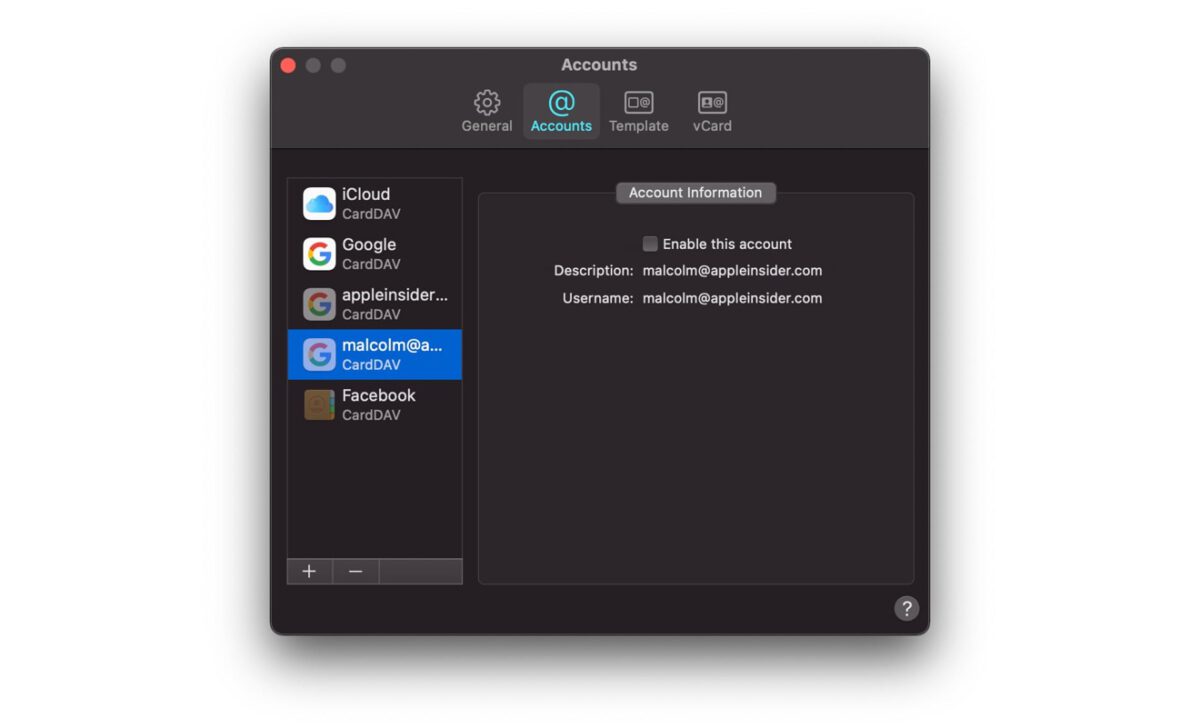
Cách xóa tất cả danh bạ iCloud trên máy Mac của bạn
- Mở Danh bạ .
- Chọn liên hệ đầu tiên , giữ phím Shift , cuộn xuống cuối danh sách và chọn liên hệ cuối cùng để đánh dấu tất cả.
- Bạn cũng có thể đánh dấu tất cả các địa chỉ liên hệ bằng cách nhấp vào một liên hệ , sau đó trong menu, chọn Chỉnh sửa rồi chọn Tất cả .
- Nhấp chuột phải và chọn Xóa thẻ . Nhấp vào Xóa để xác nhận.
- Hoặc sau khi chọn tất cả các số liên lạc, nhấn phím Xóa trên bàn phím, sau đó nhấn Xóa để xác nhận.
Cách tắt danh bạ của bên thứ ba trên máy Mac
- Mở danh bạ
- Trong menu, chọn Danh bạ rồi chọn Tùy chọn .
- Trong cửa sổ mới, chọn tab Tài khoản .
- Nhấp vào từng nhà cung cấp liên hệ bên thứ ba và bỏ chọn hộp được đánh dấu Bật tài khoản này .



































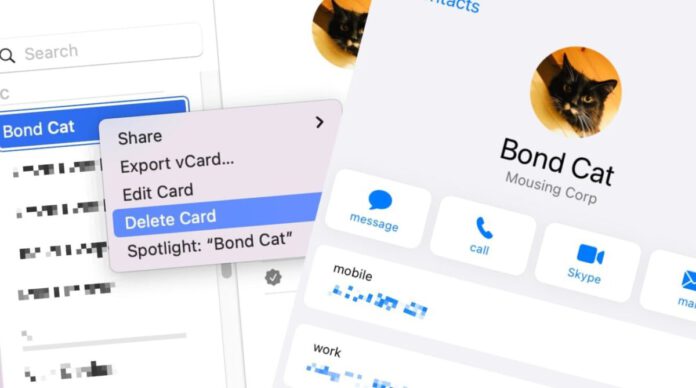

 Điểm Tin Công Nghệ chuyên cung cấp thông tin mới nhất và những mẹo hay về máy tính, game, phần mềm, điện thoại và các máy tính bảng, cập nhật những thông tin khác;
Điểm Tin Công Nghệ chuyên cung cấp thông tin mới nhất và những mẹo hay về máy tính, game, phần mềm, điện thoại và các máy tính bảng, cập nhật những thông tin khác;